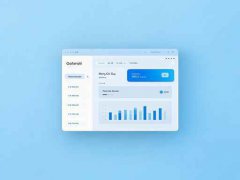电脑在日常使用中,有时会遇到无法启动的问题。这类故障可能由于硬件故障、软件问题或者不当操作引起。了解如何系统地诊断和解决这些启动故障,不仅能帮助你快速恢复电脑正常工作,还能提升对电脑内部结构的理解和维修能力。

硬件方面,电源故障是导致电脑无法启动的常见原因之一。检查电源是否正常工作是首要步骤。观察电源指示灯是否亮起,记得测试插座和电源线的有效性。有时,电源供应器故障或者内部元件老化也会影响供电,导致无法启动。如果确定电源正常,下一步应检查主板和内存条是否连接稳固。
存储设备故障也是不能忽视的因素。当硬盘或SSD出现故障时,电脑将无法读取系统文件,启动自然受到影响。可以通过将硬盘连接到另一台电脑,检查其功能是否正常。使用硬盘测试工具如CrystalDiskInfo等,也能帮助监测硬盘的健康状态。
软件层面的故障通常会关联到操作系统和驱动程序。例如,系统更新后不兼容的驱动程序可能导致无法启动。遇到此类问题,可以尝试进入安全模式,检查和回滚最近安装的软件或驱动,或通过修复工具修复引导记录。
DIY爱好者可以通过更换或升级元件来改善启动性能。例如,添加内存、替换SSD或使用更高效的散热系统,都能在一定程度上提升电脑的启动速度和稳定性。购买新的硬件时,了解当前市场上流行的型号和性能趋势至关重要。近期市场上,NVMe SSD的普及使得大多数用户在数据存取速度和系统启动时间上有了显著提升。选择高性能显卡和处理器无疑也能使整个系统运行更加流畅。
为了帮助用户更好地解决电脑无法启动的问题,下列是常见问题的解答:
1. 电脑开机后什么都不显示,应该怎么做?
- 检查电源是否正常,确保电源线和插座连接良好。确认显示器是否开启并连接正确。
2. 我听到风扇转动但屏幕仍然黑屏,可能是什么问题?
- 可能是内存条接触不良或故障,尝试重新插拔内存条,或更换插槽进行测试。
3. 启动时出现蓝屏或系统错误提示该如何处理?
- 尝试进入安全模式,卸载最近安装的软件,或使用系统修复功能重新安装操作系统。
4. 如何判断我的硬盘是否需要更换?
- 使用硬盘健康检测工具,观察SMART状态以及硬盘的读写速度。如果发现持续错误或性能显著下降,建议更换新硬盘。
5. 为什么我的电脑启动时间越来越长?
- 可能是系统中的启动项过多或者硬盘存在碎片化现象,建议优化启动项,清理不必要的程序,或考虑更换为更快的SSD。
通过合理的检查和维护,大部分启动故障是可以有效解决的。提升自己的维修技能,了解市场上的最新硬件动态,将会让你在遇到电脑问题时更加从容应对。